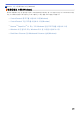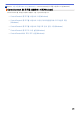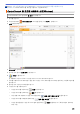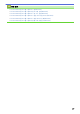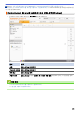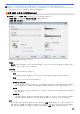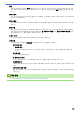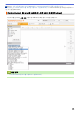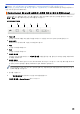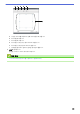Online User's Guide
Table Of Contents
- 온라인 사용자 설명서 MFC-J3530DW/MFC-J3930DW
- 목차
- Brother 제품을 사용하기 전에
- Brother 제품 소개
- 페이지 프린트 방식
- 인쇄
- 스캔
- Brother 제품의 스캔 버튼을 사용하여 스캔
- 다중 페이지 Letter 또는 A4 크기 문서 스캔
- 사진 및 그래픽 스캔
- 스캔한 데이터를 폴더에 PDF 파일로 저장
- 스캔한 데이터를 USB 플래시 드라이브에 저장
- 여러 명함 및 사진 스캔(자동 자르기)
- 편집 가능한 텍스트 파일로 스캔(OCR)
- 이메일 첨부 파일로 스캔
- 스캔한 데이터를 이메일 서버로 전송
- FTP로 스캔
- 네트워크로 스캔(Windows)
- 네트워크에서 스캐닝을 위한 웹 서비스(Windows Vista SP2 이상, Windows 7, Windows 8 및 Windows 10)
- ControlCenter4에서 스캔 버튼 설정 변경(Windows)
- ControlCenter2에서 스캔 버튼 설정 변경(Mac)
- 컴퓨터에서 스캔 (Windows)
- ControlCenter4 홈 모드를 사용하여 스캔(Windows)
- ControlCenter4 고급 모드를 사용하여 스캔(Windows)
- ControlCenter4 고급 모드를 사용하여 사진 및 그래픽 스캔(Windows)
- ControlCenter4 고급 모드를 사용하여 스캔한 데이터를 폴더에 PDF 파일로 저장(Windows)
- ControlCenter4 고급 모드를 사용하여 자동으로 문서 양면 스캔(Windows)
- ControlCenter4 고급 모드를 사용하여 ID 카드의 양면 스캔(Windows)
- ControlCenter4 고급 모드를 사용하여 이메일 첨부 파일로 스캔(Windows)
- ControlCenter4 고급 모드를 사용하여 편집 가능한 텍스트 파일로 스캔(OCR)(Windows)
- ControlCenter4 고급 모드를 사용하여 Office 파일로 스캔(Windows)
- ControlCenter4 고급 모드의 스캔 설정(Windows)
- Nuance™ PaperPort™ 14 또는 기타 Windows 응용 프로그램을 사용하여 스캔
- Windows 사진 갤러리 또는 Windows 팩스 및 스캔을 사용하여 스캔
- BookScan Enhancer 및 Whiteboard Enhancer 설치(Windows)
- 컴퓨터에서 스캔 (Mac)
- ControlCenter2를 사용하여 스캔(Mac)
- ControlCenter2를 사용하여 스캔(Mac)
- ControlCenter2를 사용하여 스캔한 데이터를 폴더에 PDF 파일로 저장(Mac)
- ControlCenter2를 사용하여 자동으로 문서 양면 스캔(Mac)
- ControlCenter2를 사용하여 ID 카드의 양면 스캔(Mac)
- ControlCenter2를 사용하여 이메일 첨부 파일로 스캔(Mac)
- ControlCenter2를 사용하여 편집 가능한 텍스트 파일로 스캔(OCR)(Mac)
- ControlCenter2를 사용하여 Office 파일로 스캔(Mac)
- ControlCenter2의 스캔 설정(Mac)
- TWAIN 호환 응용 프로그램을 사용하여 스캔(Mac)
- ControlCenter2를 사용하여 스캔(Mac)
- 웹 기반 관리를 사용하여 스캔 설정 구성
- Brother 제품의 스캔 버튼을 사용하여 스캔
- 복사
- 팩스
- 네트워크
- 지원되는 기본 네트워크 기능
- 네트워크 관리 소프트웨어 및 유틸리티
- Brother 제품을 무선 네트워크용으로 구성하는 추가적인 방법
- 고급 네트워크 기능
- 고급 사용자를 위한 기술 정보
- 보안
- 모바일/웹 연결
- Brother Web Connect
- Google Cloud Print™
- AirPrint
- Windows용 모바일 인쇄
- Mopria® Print Service
- Brother iPrint&Scan
- NFC(Near-Field Communication)
- ControlCenter
- 문제 해결
- 일반 유지보수
- 제품 설정
- 부록
Home > 스캔 > 컴퓨터에서 스캔 (Windows) > ControlCenter4 홈 모드를 사용하여 스캔
(Windows) > ControlCenter4 홈 모드를 사용하여 스캔(Windows) > ControlCenter4 홈 모드를 사용하여 문
서 유형 선택(Windows) > 스캔 설정 사용자 지정(Windows)
스캔 설정 사용자 지정(Windows)
문서 유형 목록에서 사용자 지정을 선택하여 고급 스캔 설정을 변경합니다.
• 사용자 지정을 선택한 다음 사용자 지정 설정 버튼을 클릭합니다.
사용자 지정 스캔 설정 대화 상자가 나타납니다.
다음과 같은 설정을 변경할 수 있습니다.
해상도
해상도 드롭다운 목록에서 스캐닝 해상도를 선택합니다. 해상도가 높으면 메모리를 많이 사용하고 전송
시간도 긴 대신 스캔한 이미지가 섬세합니다.
스캔 유형
스캔 컬러 깊이의 범위에서 선택합니다.
- 자동
모든 종류의 문서에 사용합니다. 이 모드는 문서의 알맞은 컬러 깊이를 자동으로 선택합니다.
- 흑백
텍스트 또는 라인 아트 이미지에 사용합니다.
- 회색(Error diffusion)
사진 이미지 또는 그래픽에 사용합니다. (오차 흩뿌림은 실제 회색 도트를 사용하지 않고 회색을 모
방한 이미지를 만드는 방법입니다. 특정 패턴으로 검정 도트를 넣어 회색 느낌을 표현합니다.)
- 순회색
사진 이미지 또는 그래픽에 사용합니다. 이 모드에서는 최대 256가지 회색 음영을 사용하기 때문에
훨씬 정확합니다.
- 24비트 색
가장 정확한 컬러가 재현된 이미지를 생성하려면 사용합니다. 이 모드는 최대 16,800,000 컬러를
사용하여 이미지를 스캔하지만 가장 많은 메모리가 필요하고 전송 시간이 가장 오래 걸립니다.
밝기
슬라이더를 좌우로 끌어 이미지를 밝게 또는 어둡게 하여 밝기 레벨을 설정합니다. 스캔한 이미지가 너무
밝을 경우 밝기 레벨을 낮게 설정하고 문서를 다시 스캔합니다. 이미지가 너무 어두울 경우 밝기 레벨을
높게 설정하고 문서를 다시 스캔합니다. 필드에 값을 입력하여 밝기 레벨을 설정할 수도 있습니다.
179